"아이폰에서 구글 지도, 티맵 등 지도를 사용하여 네비게이션을 하다가 목적지로 이동하려고 하지만, 뜻밖의 방향으로 간 상황을 만난 유저분들이 많을 텐데요. 일반적으로 아이폰은 사용하기 편리하고 간편한 기기이지만 위와 같이 아이폰의 GPS 위치 정보가 예상과 다르게 작동할 때, 당황스러울 수 있습니다.
본문에서 바로 "아이폰의 GPS 위치 정보가 왜 잘못 표시되는지 그 원인과 해결 방법"에 대해 설명하겠습니다.
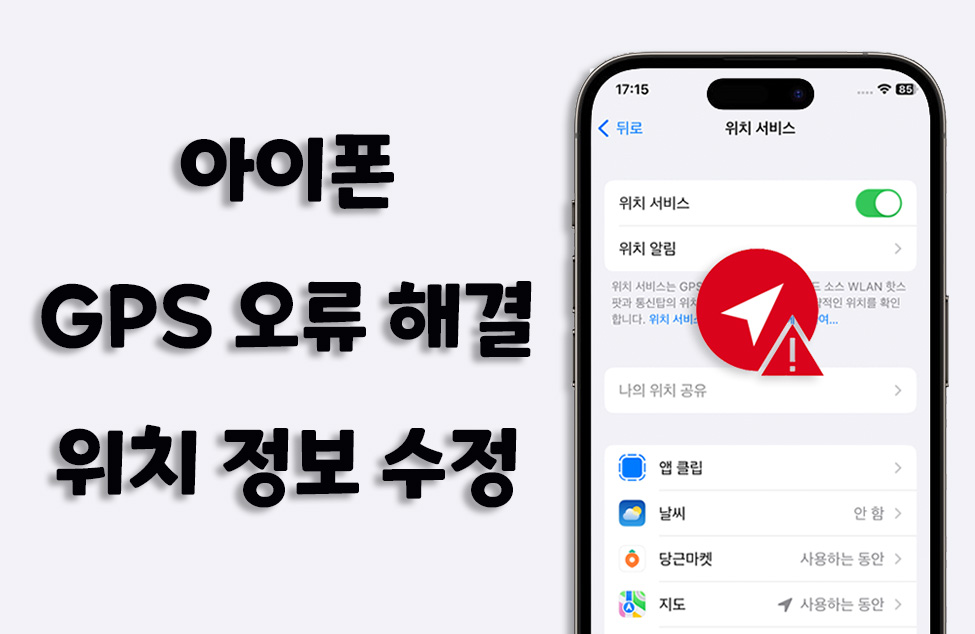
1 부 : 아이폰에 정확한 위치가 표시되지 않는 원인
아이폰은 탐색을 통해 목적지를 찾아가는 데 도움을 주는 GPS 내비게이션 기능을 포함하여 많은 유용한 기능을 제공합니다. 그러나 때로는 이러한 중요한 기능이 오작동하면 귀찮은 오류가 발생할 수 있습니다.
일반적으로 "위치 서비스"를 활성화하면 화면 상단에 검정 또는 흰색 화살표 아이콘이 표시됩니다. 이 아이콘은 현재 위치 정보의 사용을 나타냅니다. 위치 정보의 정확성은 데이터 서비스 및 신호 강도에 따라 달라질 수 있으며, 지리적 조건에 따라 다를 수 있습니다. 아래와 같이 2가지 원인을 알아보겠습니다.
먼저 아이폰의 GPS 내비게이션 기능의 신뢰성은 주로 적절한 신호 수신 서비스의 안정성에 의존합니다. 만약 통신 신호에 간섭이 발생하거나 외부 요인으로 인해 방해를 받으면 GPS 서비스가 즉시 영향을 받을 수 있습니다. 네트워크나 통신 신호의 품질이 좋지 않을 경우, GPS의 정확도 역시 저하될 수 있습니다.
또한, 앱이나 iOS에서 발생하는 버그나 불완전한 업데이트가 적용될 때 GPS 서비스에도 영향을 미칠 수 있습니다. 이러한 문제는 일반적으로 업데이트가 적용된 후 즉시 문제를 감지하고 추적할 수 있습니다.
2 부 : 아이폰 GPS 오류 수정하는 방법
1. 원클릭 아이폰 GPS 위치 정보 변경하여 수정하기
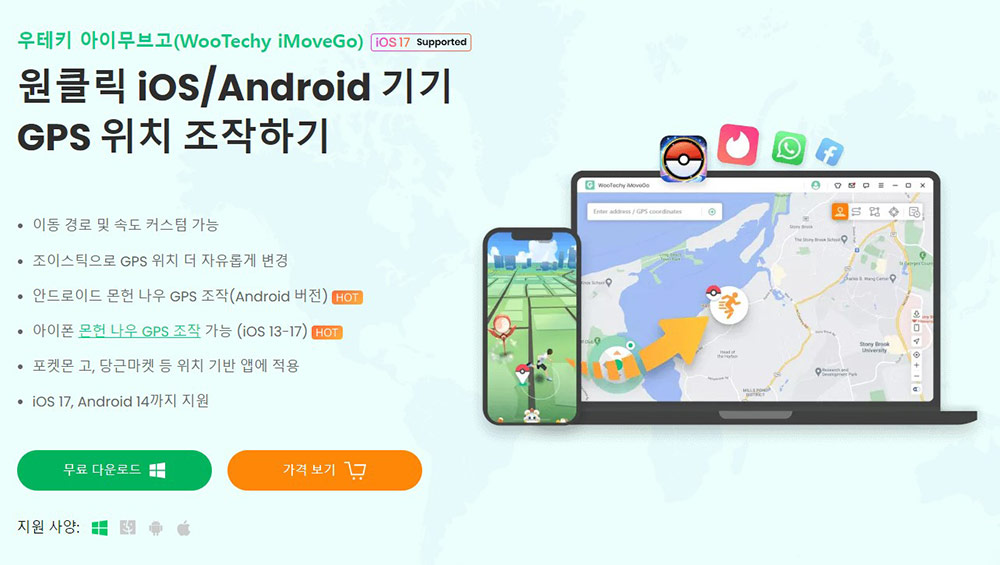
우테키 아이무브고(WooTechy iMoveGo)라는 앱을 사용하면 간편하게 아이폰의 GPS 오류를 수정할 수 있습니다. 이 프로그램은 아이폰에서 위치 정보를 활용하는 대부분의 앱, 예를 들면 당근마켓, 아이쉐어링, 구글 지도, 네이버 지도 등 지도 앱의 GPS 위치 정보를 조작할 수 있습니다.
아이무브고 주요 특징
iMoveGo로 아이폰 GPS 정보 수정하는 단계는 아래와 같습니다.
1단계: 아이무브고(iMoveGo)를 다운로드하여 설치합니다. 그 다음 아이무브고를 실행하고 케이블이나 와이파이로 아이폰을 컴퓨터에 연결합니다.
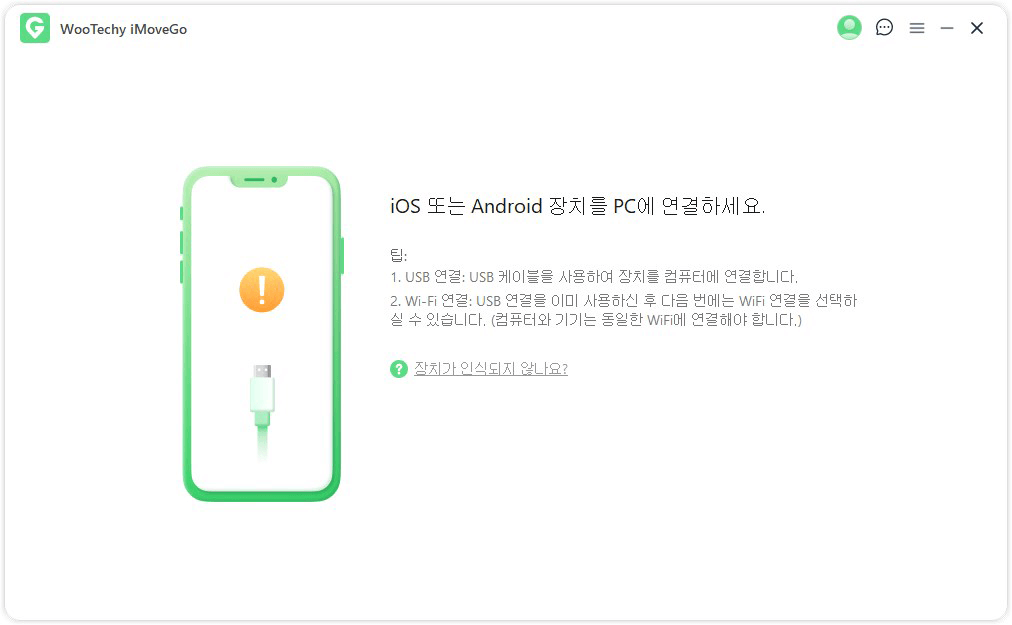
2단계: 화면 오른쪽 상단에 있는 텔레포트 모드 아이콘을 클릭합니다.
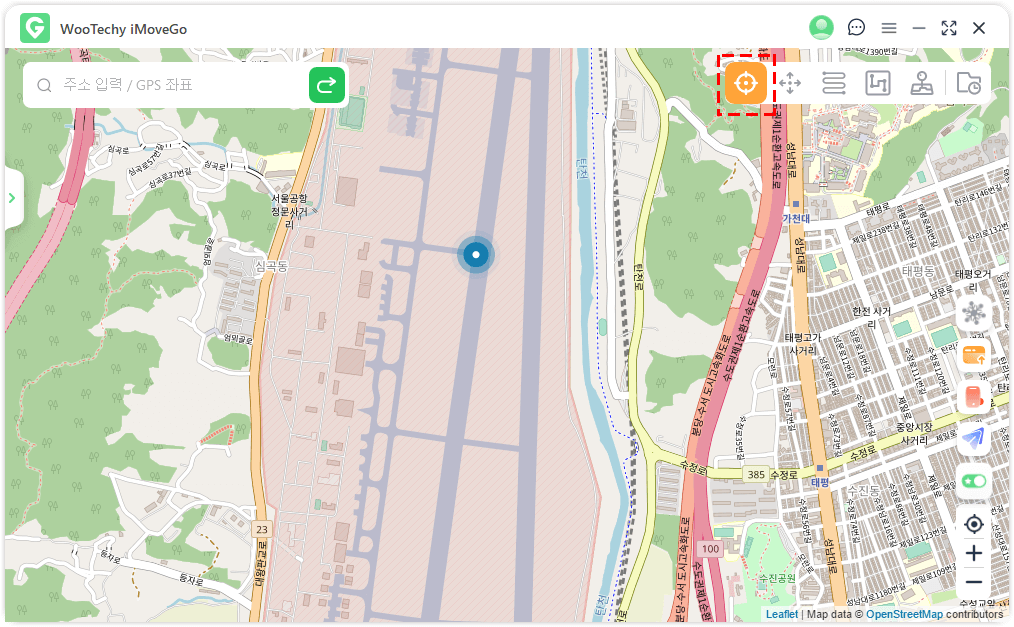
3단계: 왼쪽 상단 검색란에서 변경할 목적지를 검색합니다. 위치 설정을 완료했고 '이동'을 클릭하면 아이폰 GPS 위치가 설정된 대로 변경됩니다.
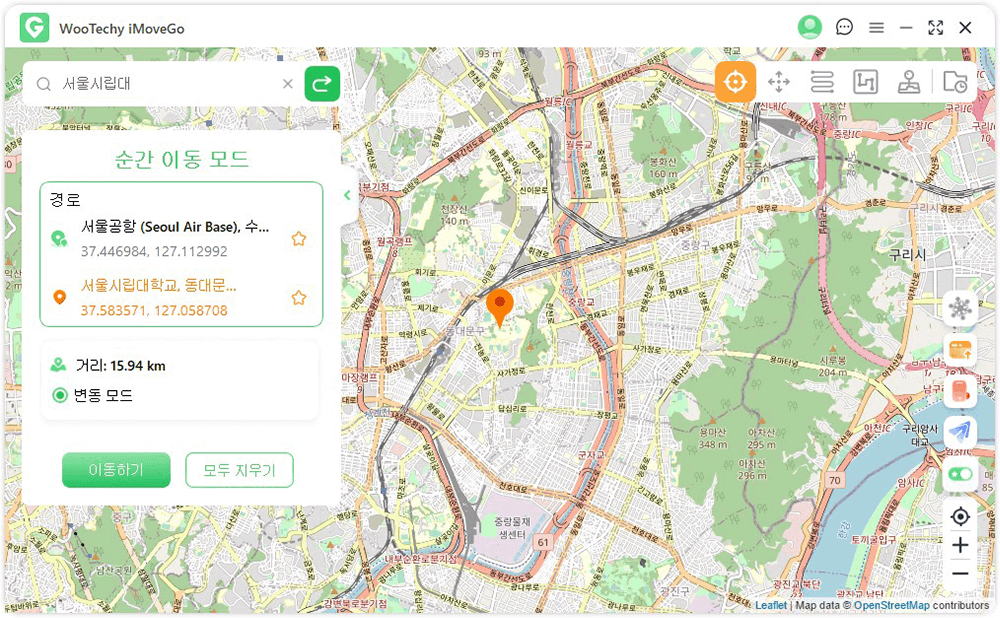
이제 아이폰에서 지도 등 앱을 열고 GPS 위치를 확인할 수 있습니다.
2. 아이폰 정확한 위치 정보 활성화하기
아이폰 홈 화면에서 "설정" 앱 아이콘을 탭하여 설정 앱을 엽니다. 그 다음 "일반" 내에서 "개인정보 보호 및 보안" 옵션을 찾아 선택합니다. "위치 서비스"를 탭합니다. 일부 앱은 "정확한 위치" 옵션을 활성화할 수 있습니다. 이 옵션은 GPS와 Wi-Fi를 사용하여 위치를 더 정확하게 파악하도록 도와줍니다. 이 옵션을 사용하려면 해당 앱의 설정으로 이동하여 "정확한 위치"를 활성화합니다.
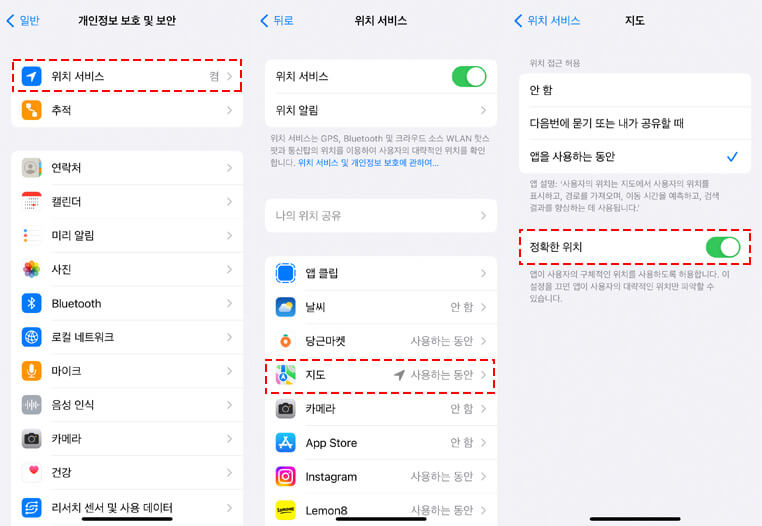
3. 네트워크 연결 확인하기
Wi-Fi 또는 모바일 데이터 연결이 제대로 작동하고 연결되어 있는지 확인해야 합니다. GPS는 위치 정보를 정확하게 파악하기 위해 인터넷 연결을 사용하므로 네트워크 연결이 중요합니다. "위치 서비스" 설정 내에서 "시스템 서비스"로 이동하고 "네트워킹 및 무선"을 활성화합니다. 이 옵션을 활성화하면 Wi-Fi를 사용하여 위치를 더 정확하게 파악할 수 있습니다.
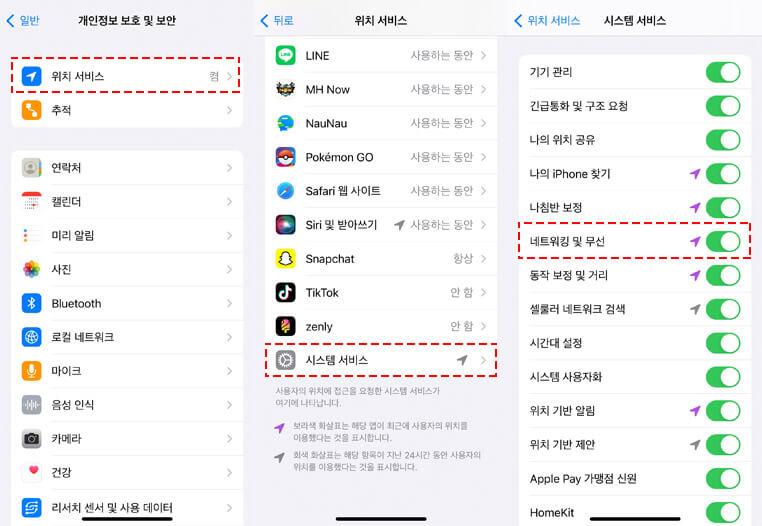
4. 아이폰 재부팅하기
아이폰 재부팅은 장치의 운영 체제와 소프트웨어를 초기화하며, 일시적인 소프트웨어 문제 또는 충돌을 해결하는 데 도움을 줍니다. 이로써 시스템이 다시 정상적으로 동작할 수 있습니다. 아이폰 GPS 작동이 안될 때 해 볼 만한 선택이라고 생각합니다.
5. 아이폰 업데이트하기
아이폰의 GPS 오류를 해결하기 위해 소프트웨어 업데이트를 시도할 수 있습니다. iOS 업데이트를 통해 기존의 문제나 버그가 수정되고 GPS 성능이 향상될 수 있습니다. 아이폰 홈 화면에서 "설정" 앱 아이콘을 탭하여 "일반"을 찾아 선택합니다. 그 다음 "소프트웨어 업데이트" 옵션을 탭합니다.
사용 가능한 업데이트가 있을 경우 "다운로드 및 설치" 옵션을 터치하고 iOS 업데이트 파일을 다운로드하고 설치합니다. 이 작업에는 시간이 걸릴 수 있으며, 중요한 업데이트의 경우 재부팅이 필요할 수 있습니다. 업데이트가 완료되면 아이폰을 재부팅합니다.
아이폰 업데이트 후 GPS를 사용하여 위치 정보를 확인하고 오류가 여전히 발생하는지 확인합니다.
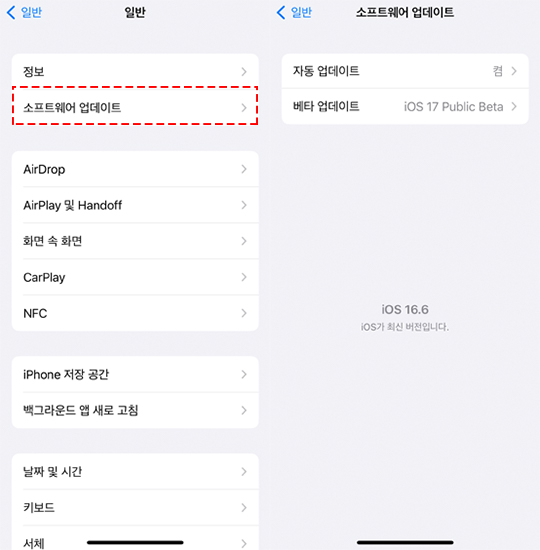
결론
아이폰 위치 서비스가 원활하게 작동하지 않거나 정확한 위치 정보를 얻기 어려운 상황에서 사용 가능한 해결 방법을 본론에서 찾아보실 수 있습니다. 또한, 아이폰의 GPS 정보를 쉽게 수정하고 싶다면 우테키 아이무브고(WooTechy iMoveGo)와 같은 소프트웨어를 활용하실 수 있습니다.










